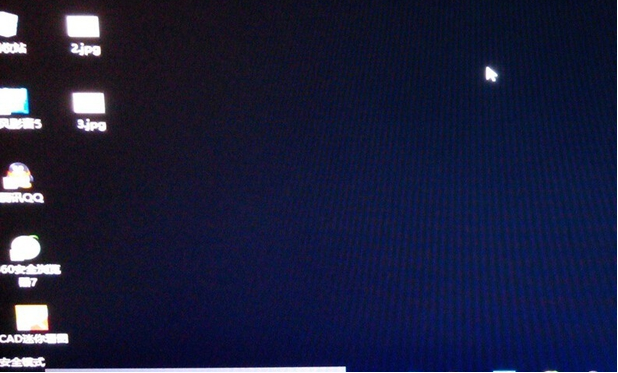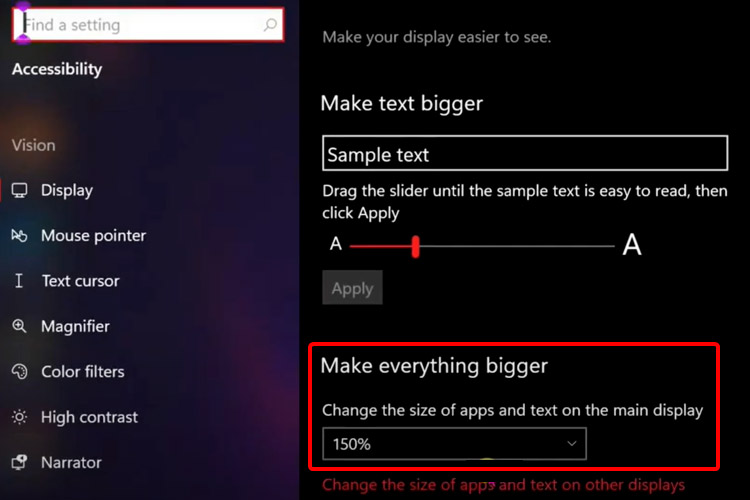u盘重装win7系统,win7重装系统教程u盘安装图解
有小伙伴的win7系统由于长期没清理杀毒,现在电脑中毒无法彻底杀毒解决,只能考虑u盘重装win7系统修复。那么具体怎么重装win7系统?下面就教下大家win7重装系统教程u盘安装步骤。
工具/原料:
系统版本:Windows7
品牌类型:戴尔/E7270
软件版本:咔咔装机1.0.0.100
WEEX交易所已上线平台币 WEEX Token (WXT)。WXT 作为 WEEX 交易所生态系统的基石,主要用于激励 WEEX 交易平台社区的合作伙伴、贡献者、先驱和活跃成员。
新用户注册 WEEX 账户、参与交易挖矿及平台其他活动,均可免费获得 WXT 空投奖励。
win7重装系统教程:
1、打开下载好的咔咔装机软件,选择U盘重装系统。

2,选择U盘模式,点击“开始制作”下一步。

3,勾选自己想要安装的操作系统,点击“开始制作”。
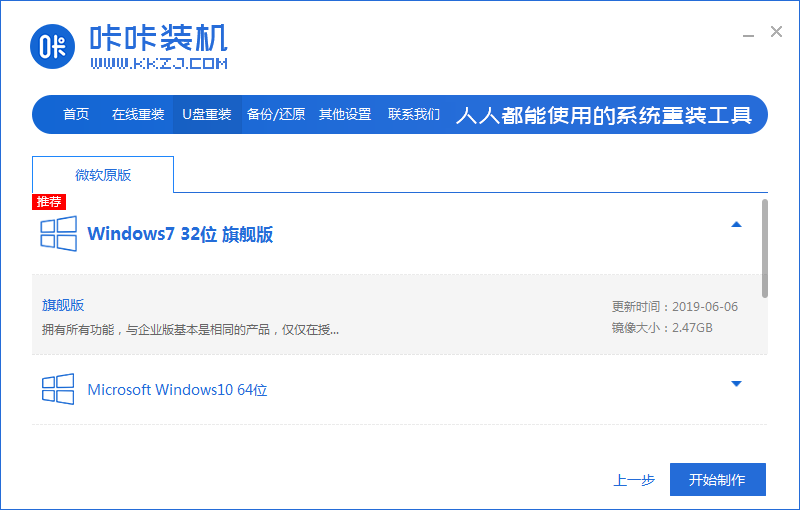
4,等待咔咔装机提示“启动u盘制作成功”后,我们可以先点击“预览”。
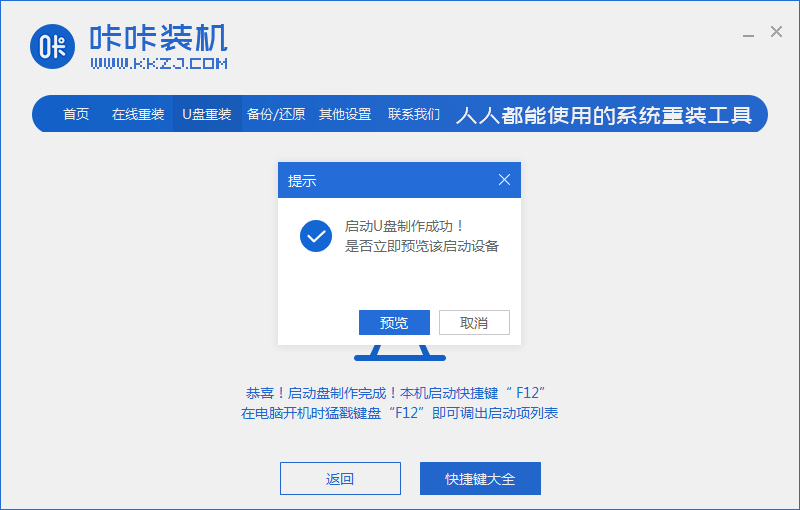
5.进入pe之后,系统自动开始安装。
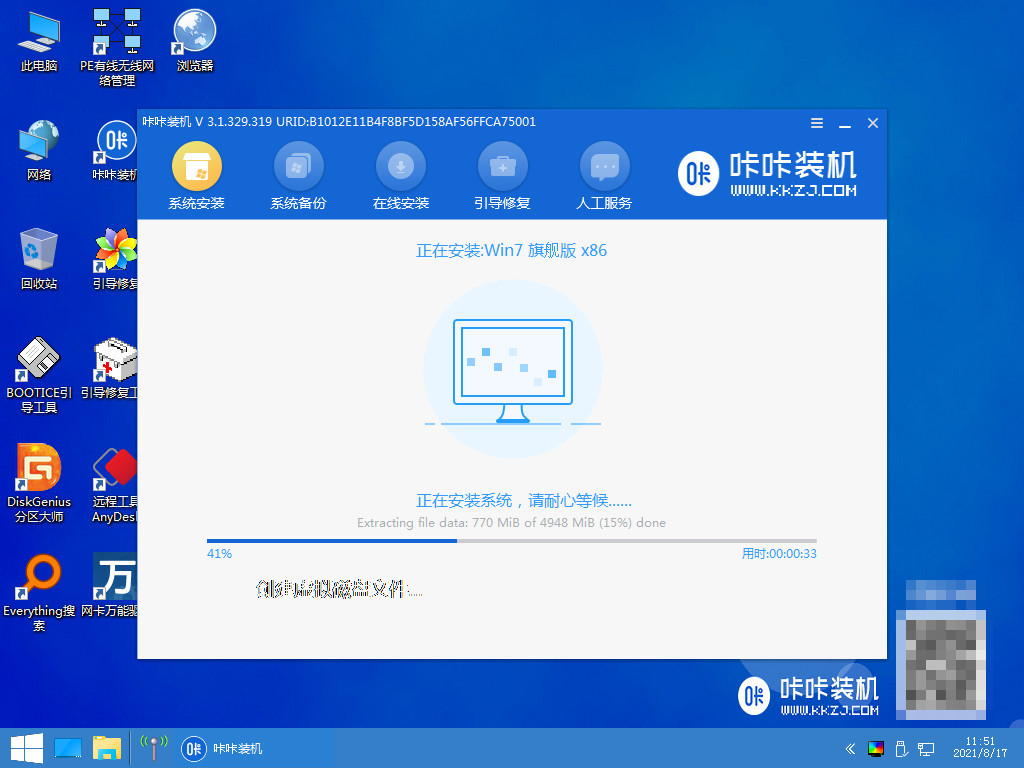
6.安装完成后,系统会自动重启进入部署工作。
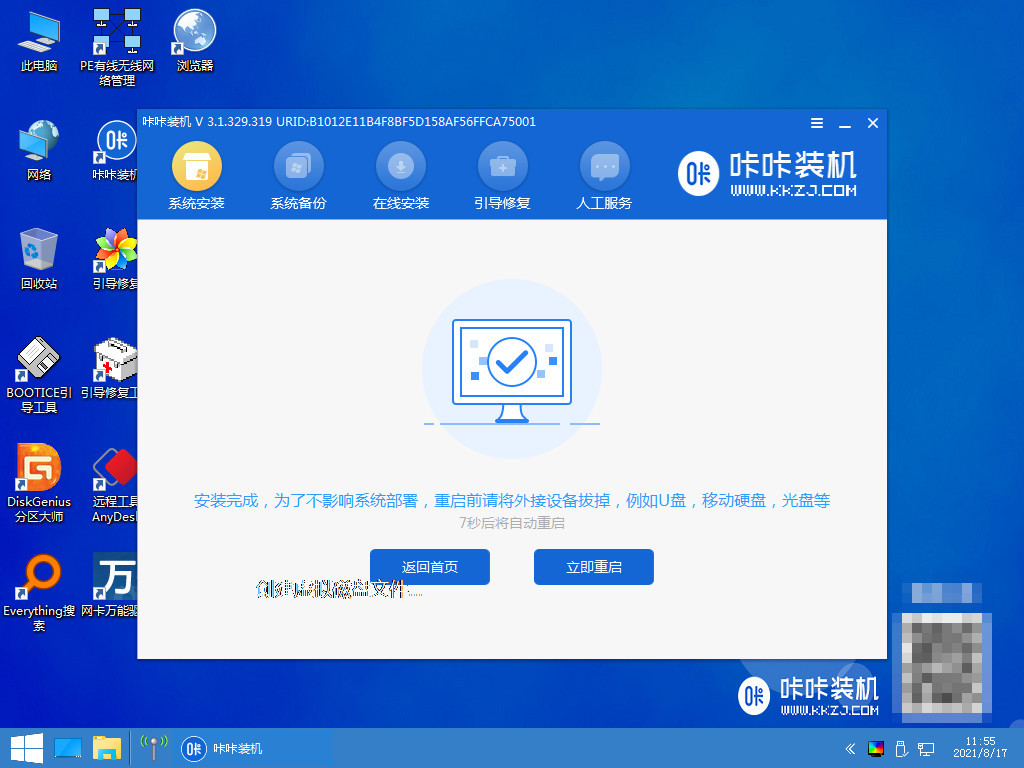
7.部署完成后会进入全新的系统。
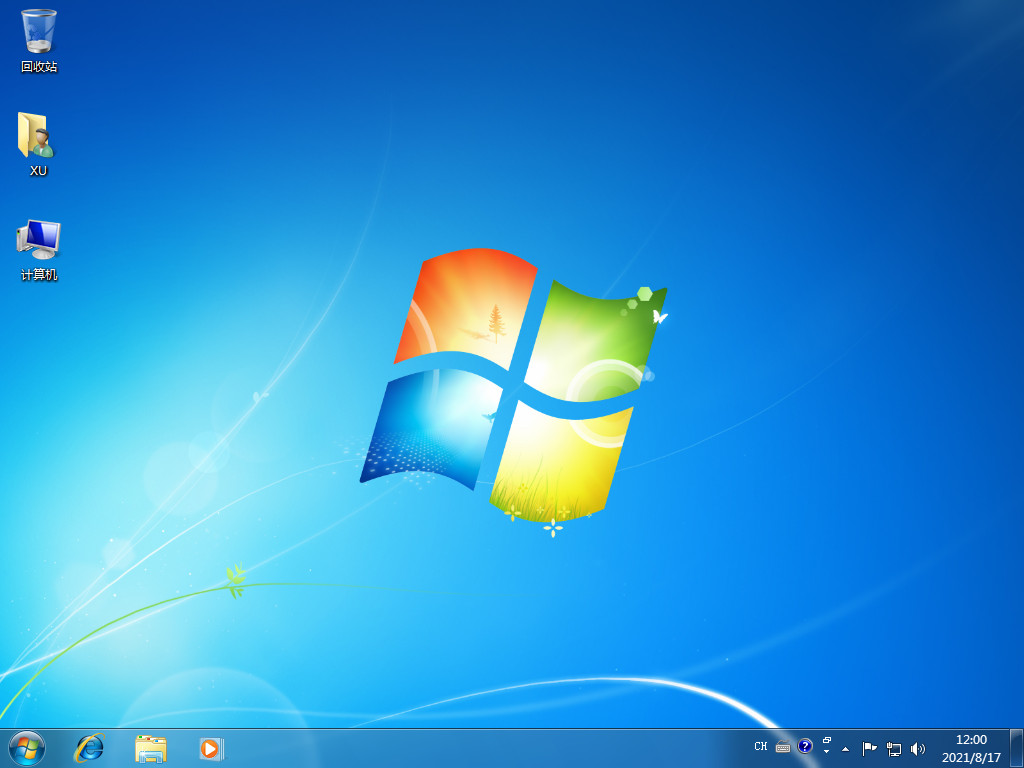
本站资源均来源于网络或网友投稿,部分资源未经测试,难免存在BUG,所有资源只限于学习研究,不得商用。如使用本站下载的资源造成任何损失或发生侵权行为,均与本站无关。如不接受本声明请勿下载!本站资源如有侵权,请联系QQ:497149677核实后立即删除!
最客资源网 » u盘重装win7系统,win7重装系统教程u盘安装图解
最客资源网 » u盘重装win7系统,win7重装系统教程u盘安装图解